国旅手游网提供好玩的手机游戏和手机必备软件下载,每天推荐精品安卓手游和最新应用软件app,并整理了热门游戏攻略、软件教程、资讯等内容。欢迎收藏
网友遗失提问:在360云盘中创建文件共享群的具体操作是什么
今天分享的是在360云盘中创建文件共享群的具体操作,步骤简单易学,感兴趣的就来看看本篇文章吧。
方法/步骤
首先,您需要在浏览器地址栏中输入360云盘的官方地址(yunpan.360.cn),在页面中输入账户和密码后点击“登录”按钮登录360云盘网页版。
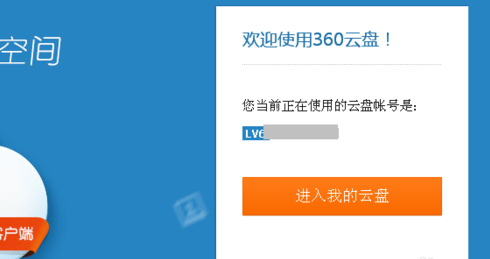
登录成功后,点击左侧的“文件共享群”查看自己建立的共享群,若没有建立,您可以创建一个共享群,点击“创建文件共享群”按钮,或点击左侧的“创建”也可以。
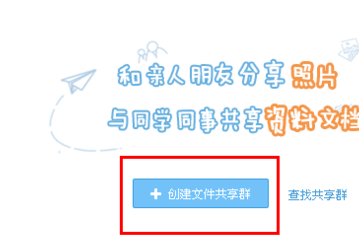
在弹出的“创建文件共享群”对话框中设置群名称,然后在多行文本框中输入群介绍,勾选入群方式后,点击“创建文件共享群”按钮即可。
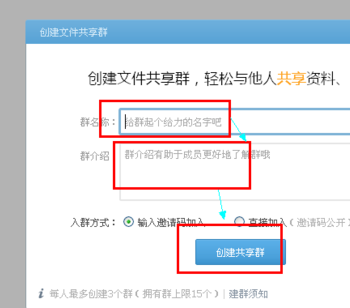
接下来,您便成功创建了共享群,赶快邀请您的好友加入到该群里面吧!点击按钮邀请好友,可以将链接复制一下,然后发给好友,让他们加入。
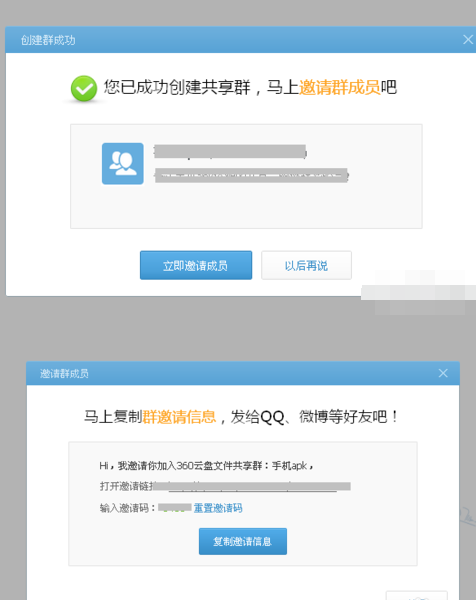
有邀请码的群需要将邀请吗告诉好友,才可以顺利的加入到文件共享群。点击“立即上传文件”按钮可以将文件共享给群内的好友。
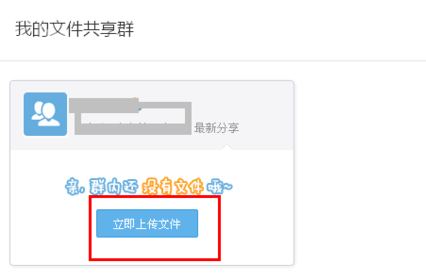
以上就是在360云盘中创建文件共享群的具体操作,希望对大家有所帮助。
关于《在360云盘中创建文件共享群的具体操作》相关问题的解答つ宿命小编就为大家介绍到这里了。如需了解其他软件使用问题,请持续关注国旅手游网软件教程栏目。
版权声明:本文内容由互联网用户自发贡献,该文观点仅代表作者本人。本站仅提供信息存储空间服务,不拥有所有权,不承担相关法律责任。如果发现本站有涉嫌抄袭侵权/违法违规的内容,欢迎发送邮件至【1047436850@qq.com】举报,并提供相关证据及涉嫌侵权链接,一经查实,本站将在14个工作日内删除涉嫌侵权内容。
本文标题:【在360云盘中创建文件共享群的具体操作步骤[在360云盘中创建文件共享群的具体操作方法]】
本文链接:http://www.citshb.com/class256542.html
